Tous les compagnons de BaldurS Gate 3

Les jeux de rôle (RPG) utilisent des compagnons pour encourager les joueurs à créer des liens émotionnels avec d'autres personnages du jeu. « La porte de Baldur 3 »
Google Sheets vous permet de personnaliser vos feuilles de calcul de nombreuses façons. Des formules logiques à l'application de règles de mise en forme spécifiques aux cellules sélectionnées, en passant par la modification des polices, etc.

Vous pouvez utiliser différentes polices pour mettre en évidence des ensembles de données spécifiques et les faire ressortir. Ou vous pouvez les utiliser pour filtrer ensuite des résultats spécifiques lors de l'analyse d'une feuille de calcul. Les possibilités sont infinies, vraiment. Voici comment modifier les polices dans Google Sheets.
Changer les polices
Que vous préfériez Excel ou Google Sheets, la modification des polices est à peu près la même dans tous les domaines. Si vous souhaitez changer la police avant de commencer à taper, cliquez simplement sur l'option dans la barre de menu, cliquez sur la police que vous aimez, et vous êtes prêt à partir.
Pour implémenter la police pour l'ensemble de la feuille de calcul, cliquez sur l'espace gris vide entre la première ligne et la première colonne. Cliquer sur cet espace mettra en surbrillance la feuille de calcul entière, puis choisira la police que vous aimez.
Google Sheets permet aux utilisateurs de personnaliser à peu près n'importe quel aspect de leurs feuilles de calcul, ce qui en fait un logiciel polyvalent à utiliser pour l'organisation des données.
Modification de la police par défaut
Si vous souhaitez utiliser une police pour tout mais que vous ne souhaitez pas utiliser la police standard, voici comment modifier votre police par défaut et appliquer cette sélection à l'ensemble de votre feuille de calcul.

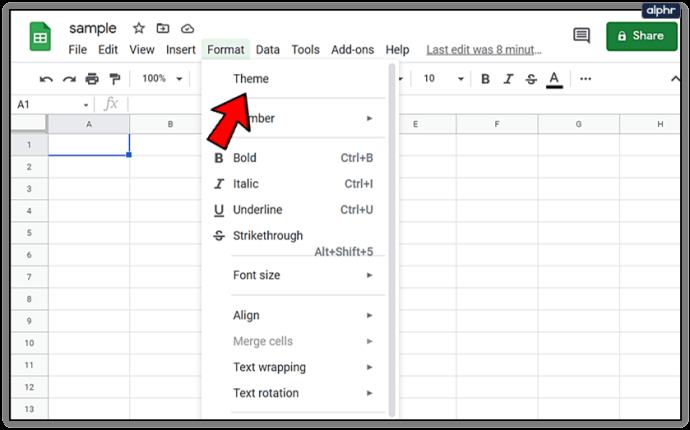
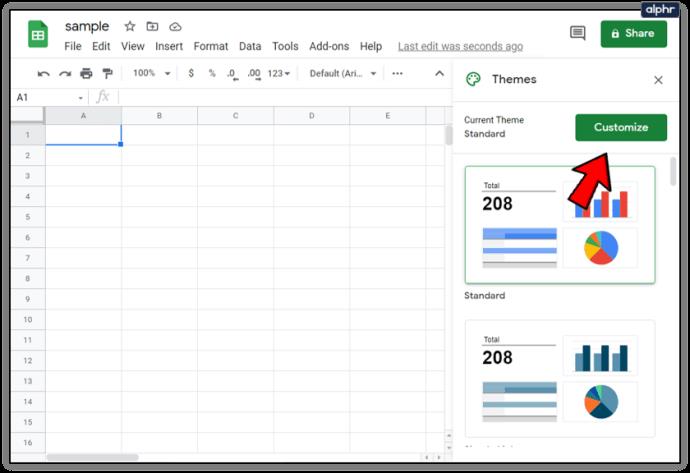

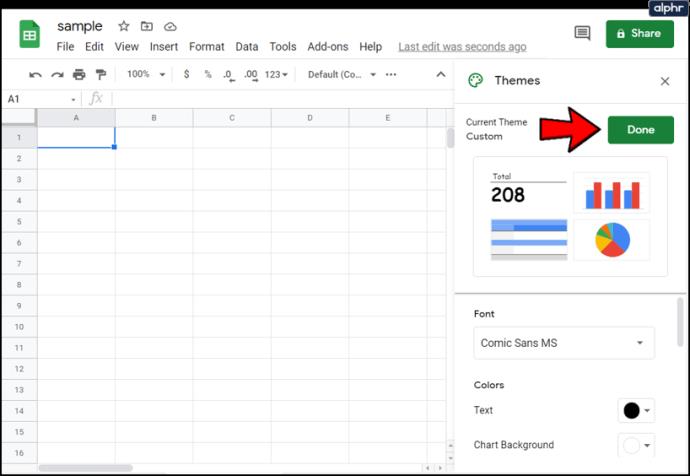
Dans le même sous-menu de personnalisation du thème, vous pouvez également faire d'autres choses. Vous pouvez également sélectionner une couleur par défaut pour tout le texte ou ajouter des accents thématiques spécifiques. Vous pouvez également sélectionner la taille de la police et même enregistrer le thème afin de pouvoir appliquer le même formatage aux futures feuilles de calcul.
Le thème enregistré sera alors disponible pour appliquer ces options personnalisées aux nouveaux fichiers.
Changer la police dans une cellule avec du texte existant
Si vous souhaitez personnaliser des cellules spécifiques avec une police différente, voici comment procéder :
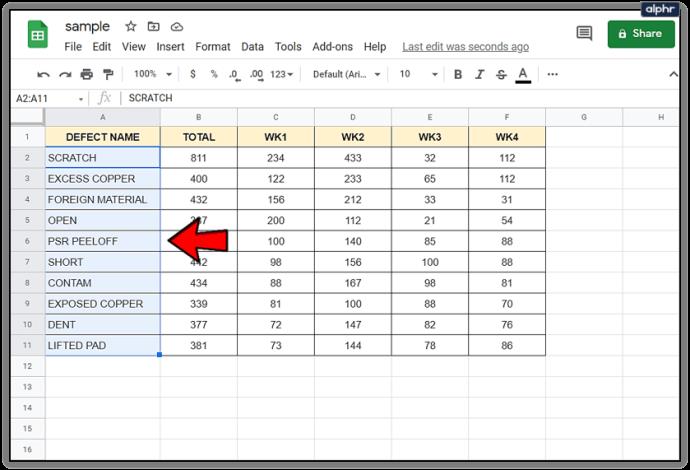

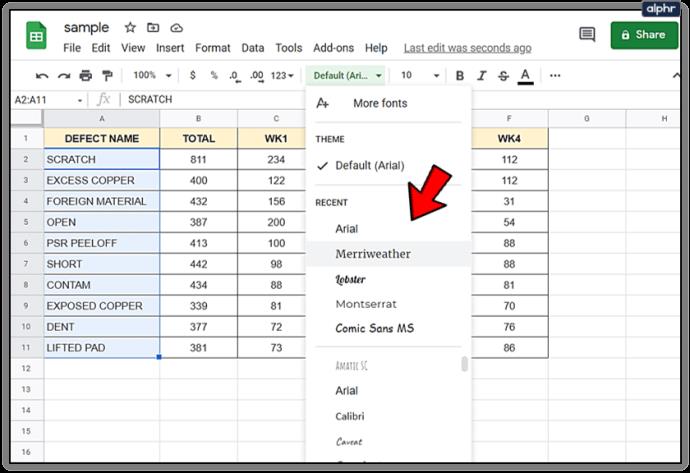

Désormais, ces cellules afficheront une police différente du reste de la feuille de calcul. Pour le faire coller et devenir non modifiable, vous pouvez verrouiller les cellules pour vous assurer que vous seul, le propriétaire de la feuille de calcul, pouvez apporter d'autres modifications.
Comment ajouter plus de polices
Vous n'êtes pas bloqué derrière les polices par défaut disponibles dans Google Sheets. Comme mentionné précédemment, cette application concerne la personnalisation de la feuille de calcul. En tant que tel, vous pouvez également ajouter de nouvelles polices qui vous aideront à rendre votre feuille de calcul personnalisée encore plus unique.



Gardez simplement à l'esprit que toutes les polices ne sont pas de bons choix car certaines d'entre elles peuvent être assez illisibles. Quelque chose de mignon ou d'amusant peut ne pas être facile à lire.
Commandes de raccourci clavier
Semblable à de nombreux autres programmes, il existe des raccourcis clavier que vous pouvez utiliser pour modifier rapidement l'apparence du texte. Si vous n'êtes pas familier avec les raccourcis, c'est une combinaison spécifique de touches sur le clavier de votre ordinateur qui se rapporte à l'action sur votre écran. Plus vous utilisez ces touches, plus vous deviendrez rapide, alors donnez-lui du temps et vous taperez du contenu plus rapidement.
Pour une liste complète des raccourcis, visitez le menu "Aide" de Google Sheets et cliquez sur l'option Raccourcis clavier. Les captures d'écran de cet article sont pour Windows, mais il existe également une liste pour les utilisateurs de Mac.

Malheureusement, même à la fin du 21e siècle, nous n'avons pas la possibilité d'utiliser des raccourcis clavier pour basculer entre nos polices préférées, mais vous pouvez mettre en gras, en italique ou souligner rapidement le contenu avec les bons raccourcis.
Google Sheets propose également des raccourcis pour le formatage. Voulez-vous ce contenu au milieu, aligné à droite ? Vous pouvez le faire en utilisant les options du menu supérieur de vos feuilles, ou vous pouvez le faire en utilisant les raccourcis que nous avons mentionnés.
L'une des plus grandes capacités des programmes basés sur Sheets est qu'ils nous donnent la possibilité d'organiser et d'afficher rapidement des informations complexes. Choisir la police, le format et les surlignages appropriés est le meilleur moyen d'atteindre cet objectif.
Utilisation des fonctionnalités basées sur les polices pour organiser
Les polices que vous choisissez en disent long sur vous et votre document. Times New Roman est la référence pour les étudiants et les hommes ou femmes d'affaires. Il est sophistiqué et généralement accepté comme la police la plus appropriée. D'autres options peuvent être amusantes ou servir un objectif qui ajoute au point que vous essayez de faire valoir avec vos feuilles.
Quoi qu'il en soit, choisir les bonnes polices, couleurs, surlignages et attributs est essentiel pour faire passer votre message.
En utilisant le menu en haut de Google Sheets, vous disposez des options de personnalisation suivantes :

Ceux qui comprennent toutes les options de personnalisation de Google Sheets ont des feuilles de calcul beaucoup plus organisées, présentables et plus simples.
Google Sheets - Facile à utiliser, en particulier avec une expérience préalable dans les éditeurs de texte
Il n'y a rien à faire lorsqu'il s'agit de changer les polices, la couleur du texte, d'effectuer des ajustements à l'échelle de la feuille de calcul ou de multiples optimisations uniques pour les groupements de cellules.
Si vous avez déjà utilisé un éditeur de texte tel que Microsoft Word ou si vous avez des connaissances dans Excel, vous remarquerez les similitudes dans la recherche des options de personnalisation des polices. Et, comme vous pouvez le voir, Google Sheets offre également de nombreuses options en matière d'optimisation du texte, que ce soit pour l'esthétique ou un meilleur filtrage des données.
Les jeux de rôle (RPG) utilisent des compagnons pour encourager les joueurs à créer des liens émotionnels avec d'autres personnages du jeu. « La porte de Baldur 3 »
Si vous êtes un développeur Python, il y a de fortes chances que vous ayez entendu parler de NumPy, le package incontournable pour le calcul scientifique en Python. Mais savez-vous comment l'obtenir
La Corbeille est utile pour les appareils Windows car c'est un moyen pratique de supprimer des données sans les supprimer immédiatement. Mais que se passe-t-il s'il manque ou
Les Jetpacks sont l’un des appareils les plus essentiels pour vous aider à explorer le cosmos « Starfield ». Il vous permet de voler et de couvrir rapidement le terrain
Il peut sembler étrange de peser le pour et le contre du téléchargement d'une mise à jour gratuite de votre système d'exploitation, mais le chemin vers la mise à jour Windows 10 d'octobre 2018
Avez-vous cherché un moyen de modifier la construction de votre joueur sans recréer un nouveau personnage dans « Diablo 4 » ? Eh bien, vous avez de la chance. Le jeu vous permet
Si vous cherchez un moyen d'améliorer votre expérience de développement Python, VS Code ou Virtual Studio Code est votre meilleure solution. C'est amusant et
« Baldur's Gate 3 » (BG3 en abrégé) est l'un des jeux les plus importants lancés en 2023. Il poursuit la série Baldur's Gate, qui a été principalement centrée sur PC.
Bien que Windows 11 soit censé être un système d’exploitation plus convivial que ses prédécesseurs, il comporte quelques changements surprenants. Notamment,
Le réglage de la luminosité de l'écran est une fonctionnalité cruciale, quel que soit l'appareil que vous utilisez. Mais il est particulièrement important d'obtenir le niveau de luminosité
De nombreuses aventures RPG, telles que « Baldur's Gate 3 », proposent fréquemment aux joueurs des dialogues et des questions passionnantes auxquelles ils doivent répondre pour continuer leur progression. Dans
Le Wallpaper Engine a aidé des dizaines de milliers de personnes à remplacer leurs ennuyeuses images d'écran statiques par une superbe collection d'images vivantes et animées.
En tant que développeur, vous avez sûrement utilisé au moins un des deux outils légendaires : Visual Studio Code (VS Code) et Visual Studio classique. Les deux sont
"Diablo 4" possède un monde riche et profond rempli de donjons sombres à terminer, de grands boss à vaincre et d'un butin incroyable à acquérir. Mais si vous voulez aborder le
Le Yama est l'un des Katanas maudits du jeu et porte le statut légendaire. Manier une arme aussi puissante dans le monde ouvert « Blox Fruits » vous offrira
Presque tous les utilisateurs de PC Windows ont accidentellement supprimé un fichier qu'ils souhaitaient conserver. Même si votre premier geste devrait être de vérifier la corbeille, il se peut que ce ne soit pas le cas.
Lors de la diffusion avec OBS, vous souhaiterez peut-être retoucher votre arrière-plan. Cela garantit une toile de fond appropriée pour votre flux, le rendant attrayant.
Chaque élément joue un rôle important dans l'amélioration de l'expérience de jeu du joueur. Cela est particulièrement vrai pour les jeux de rôle (RPG) comme « Diablo 4 ».
Il n'y a rien de pire que d'allumer votre ordinateur Windows et de constater que votre appareil ne fonctionne pas comme prévu. Par exemple, lorsque vous ne pouvez même pas vous connecter
Windows Defender est un outil antivirus gratuit, intégré et complet offrant une protection fiable. Cependant, son utilisation présente certains inconvénients. C'est


















